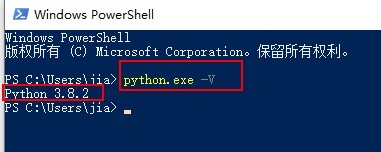1、选中桌面的“此电脑”,右键,点击“属性”

2、点击“高级系统设置”

3、在系统属性界面点击“高级”选项,点击“环境变量(N)”

4、在系统变量项上找到“path”,选中,点击“编辑”

5、找到安装python3的路径,如例子安装在: D:\Programs\Python\Python38复制这个路径

6、在编辑环境变量界面,点击“新建”,粘贴D:\Programs\Python\Python38
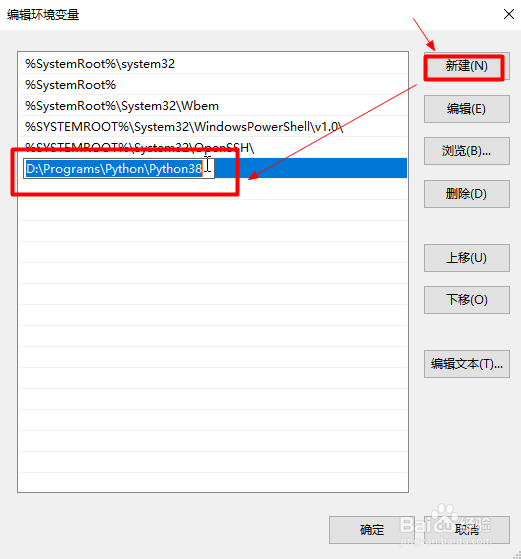
7、相同的方法粘贴:D:\Programs\Python\Python38\Scripts然后点击“确定”上一个界面也点击“确定”上上一个界面也点击“确定”

8、验证:打开powershell输入:python.exe -V显示版本信息表示安装环境变量成功